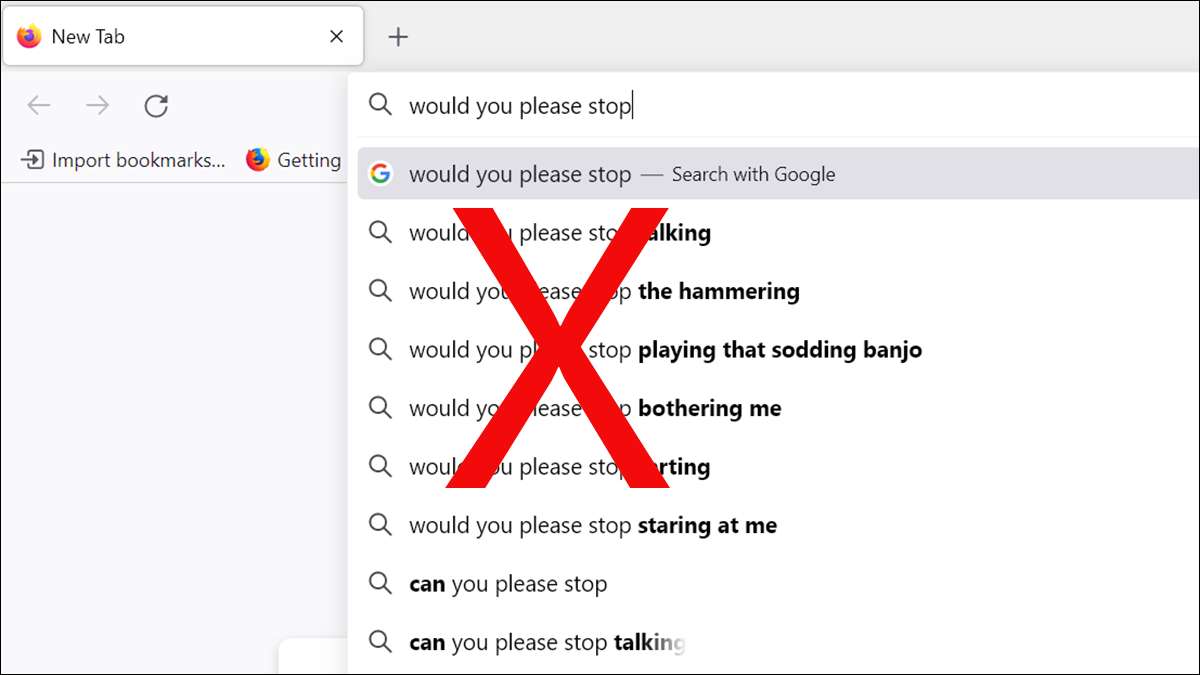
Cuando escribe una consulta de búsqueda en la barra de direcciones de Mozilla Firefox, se ve varias sugerencias de búsqueda aparecen debajo de su consulta. Si no encuentra útiles estas sugerencias, puede apagarlas. Te mostraremos cómo.
[dieciséis] Firefox te da opciones
En Firefox, puede deshabilitar las sugerencias de búsqueda de barras de direcciones para cualquier motor de búsqueda que uses [dieciséis] . Esto incluye Google, Bing, Duckduckgo y cualquier otro motores de búsqueda que pueda haber agregado.
Además, puede desactivar selectivamente las sugerencias de búsqueda. Esto significa que puede continuar obteniendo sugerencias, digamos, ventanas privadas, mientras los bloquean en Windows regulares.
RELACIONADO: Cómo agregar cualquier motor de búsqueda a su navegador web [dieciséis]
[dieciséis] Desactivar las sugerencias de búsqueda en Firefox en el escritorio
Para deshabilitar sugerencias de búsqueda no deseadas en Firefox en su computadora Windows, Mac, Linux o Chromebook, primero, abra Firefox en su computadora.
En la esquina superior derecha de Firefox, haga clic en las tres líneas horizontales.
[sesenta y cinco]
Desde el menú que se abre después de hacer clic en las tres líneas horizontales, seleccione "Configuración".
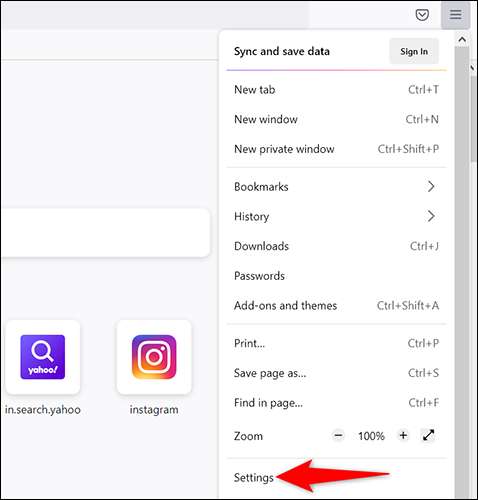
En la página "Configuración", desde la barra lateral a la izquierda, seleccione "Buscar".
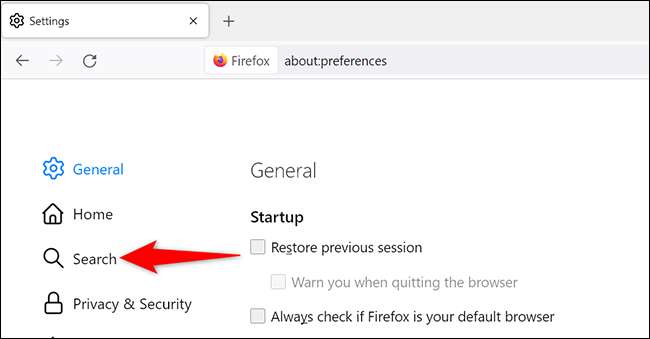
En el panel derecho, desplácese hasta la sección "Sugerencias de búsqueda". En esta sección, desactive la opción "Mostrar sugerencias de búsqueda en los resultados de la barra de direcciones".
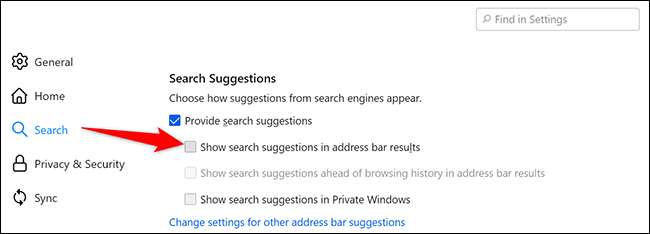
Propina: Para deshabilitar otras sugerencias en la barra de direcciones, como navegar por sugerencias de historial, haga clic en la opción "Cambiar configuración para otras sugerencias de barras de direcciones" y luego configure las opciones allí.
Para deshabilitar las sugerencias de búsqueda en las ventanas privadas de Firefox, apague la opción "Mostrar sugerencias de búsqueda en ventanas privadas". Si esta opción ya está apagada, no tiene que hacer nada.
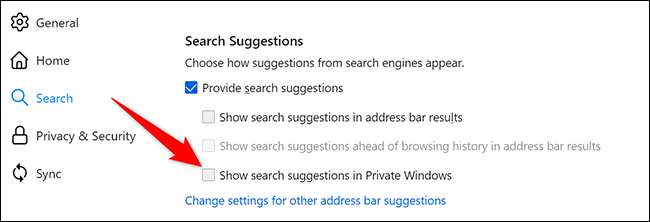
Firefox guardará automáticamente sus cambios.
Y eso es. A partir de ahora, no se molestará con sugerencias automáticas al escribir una consulta en la barra de direcciones de Firefox. Tú también puedes Deshabilitar las extensiones recomendadas en Firefox [dieciséis] Si esos te están molestando también.
RELACIONADO: Cómo deshabilitar las extensiones recomendadas en Firefox [dieciséis]
[dieciséis] Desactive las sugerencias de búsqueda en Firefox en Android
Para deshabilitar sugerencias de búsqueda en la aplicación Android de Firefox, abra la aplicación Firefox en su teléfono.
En la esquina superior derecha de Firefox, toque los tres puntos.
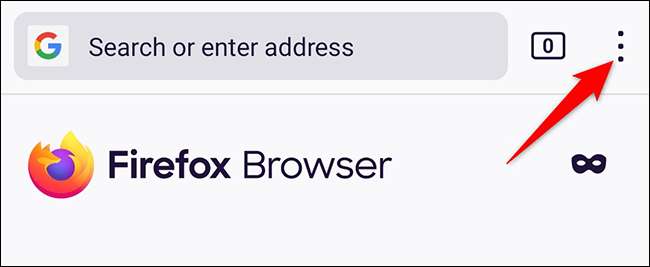
Desde el menú de tres puntos, seleccione "Configuración".
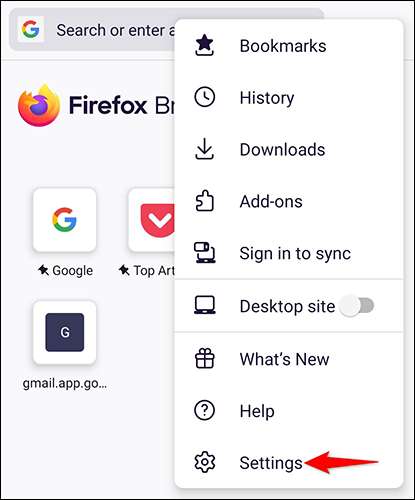
En la página "Configuración", seleccione "Buscar".
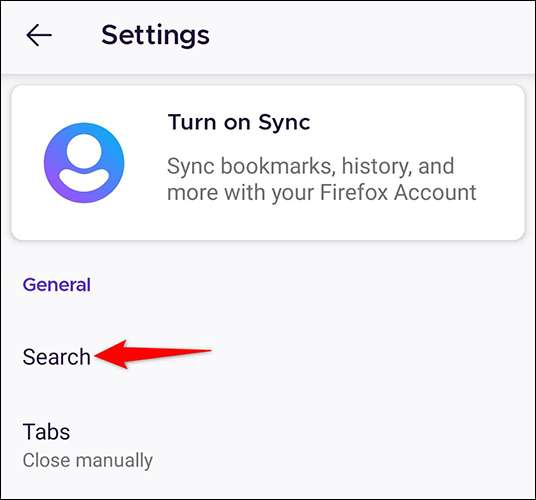
Desplácese por la página "Buscar" que se abre todo el camino hacia abajo. En la parte inferior, desactive la opción "Mostrar sugerencias de búsqueda".
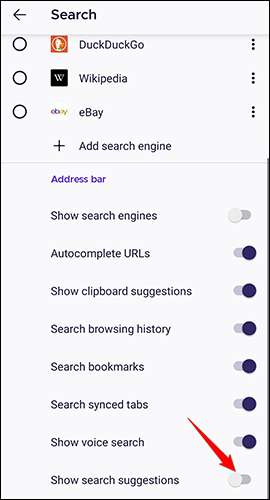
Y todos estás configurado. Ya no verá las sugerencias de búsqueda en Firefox en su teléfono.
Sabías que puedes Tome las capturas de pantalla de la ventana de incógnito en Firefox [dieciséis] en Android?
RELACIONADO: Cómo tomar capturas de pantalla en las lengüetas de incógnito de Chrome y Firefox en Android [dieciséis]
[dieciséis] Desactive las sugerencias de búsqueda en Firefox en iPhone y iPad
También puede deshacerse de las sugerencias de búsqueda en Firefox en su iPhone y su iPad.
Para hacer eso, primero, lanza Firefox en su teléfono. En la esquina inferior derecha de Firefox, toque las tres líneas horizontales.
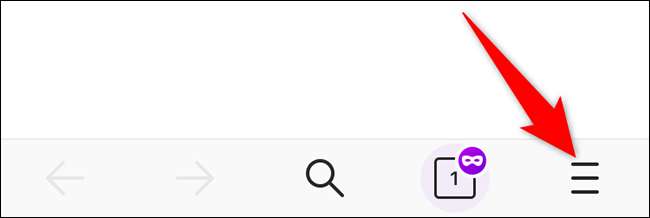
Desde el menú que se aparece después de tocar las tres líneas horizontales, seleccione "Configuración".
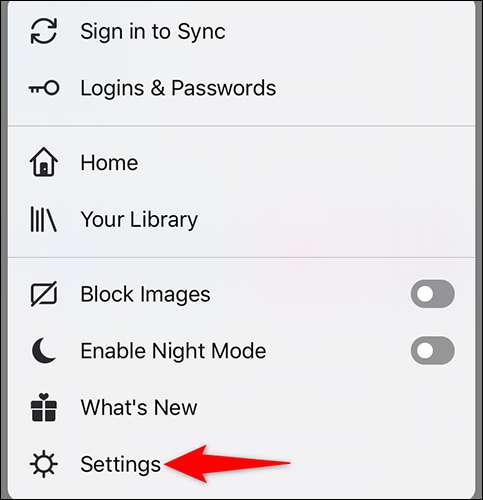
En la página "Configuración", toque "Buscar".
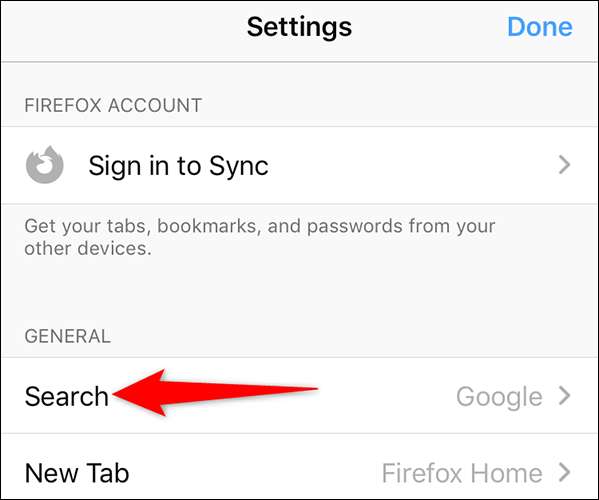
En el menú "BÚSQUEDA", desactiva la opción "Mostrar sugerencias de búsqueda".
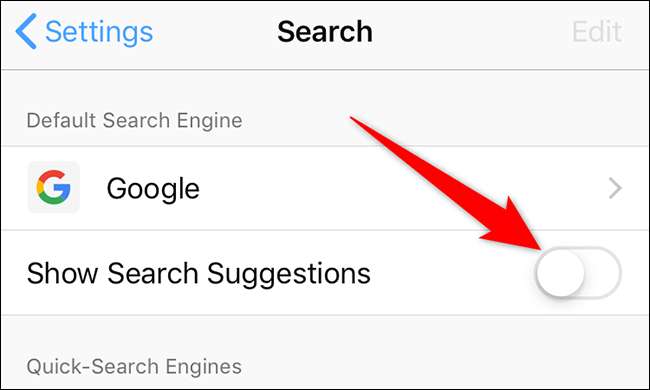
¡Y te has liberado con éxito las molestas sugerencias automáticas en Firefox!
¿Estás en Chrome y quieres? Deshabilitar sugerencias de búsqueda de imágenes [dieciséis] ? ¡Puedes hacer eso con unos pocos clics fáciles!
RELACIONADO: Cómo deshabilitar imágenes en las sugerencias de búsqueda de barras de direcciones de Chrome [dieciséis]







